MFC-J4620DW
FAQ & Fehlerbehebung |
Dokumentenstau (mit Videoanleitungen)
Das Dokument war nicht richtig eingelegt, wurde nicht richtig eingezogen oder das Dokument welches über den Automatischen Dokument Einzug (ADF) gescannt wurde war zu lang.
Entnehmen Sie das Papier je nach dem wo es gestaut wurde.
 |
Klicken Sie hier um die Schritte in einem Video zu sehen.
|
Fall1: Wenn das Dokument oben im ADF gestaut ist
- Nehmen Sie jedes Papier, das nicht gestaut war, aus dem ADF.
- Öffnen Sie die ADF Abdeckung (1).
-
Entnehmen Sie gestautes Papier indem Sie es nach oben ziehen.
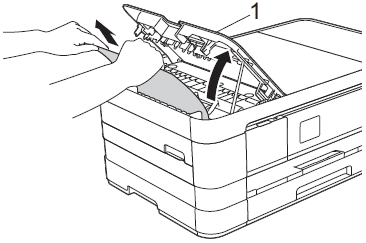
- Schliessen Sie den ADF.
-
Drücken Sie auf
 (Abbrechen).
(Abbrechen).
Um Papierstaus zu verhindern schliessen Sie den ADF korrekt indem Sie in der Mitte nach unten drücken.
Fall2: Wenn sich das Dokument im Innern des ADFs gestaut hat
- Nehmen Sie jedes Papier das nicht gestaut war aus dem ADF.
- Öffnen Sie die Vorlagenabdeckung.
-
Ziehen Sie das gestaute Papier nach links.
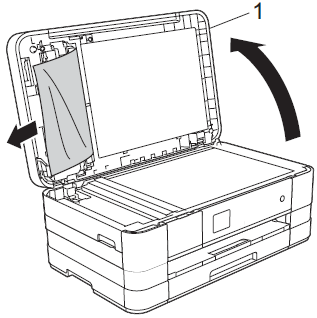
- Schliessen Sie die Vorlagenglas-Abdeckung.
-
Drücken Sie auf
 (Abbrechen).
(Abbrechen).
Fall3: Ein kleines Stück Papier oder ein kleines Dokument hat sich im ADF gestaut
- Öffnen Sie die Vorlagenabdeckung.
-
Verwenden Sie ein steifes Stück Papier oder Folie, um das gestaute Papierstückchen zu entfernen.
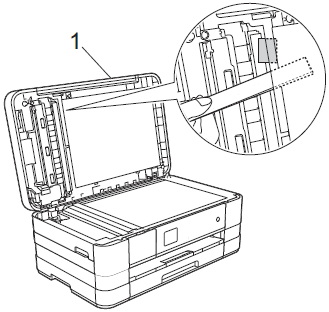
- Schliessen Sie die Vorlagenglas-Abdeckung.
-
Drücken Sie auf
 (Abbrechen).
(Abbrechen).